[설치] [맥북]클래쉬메타
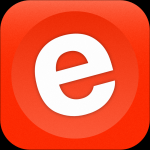
본문
1. vip.eboss9.com 에서
아이디 비번 입력후 로그인
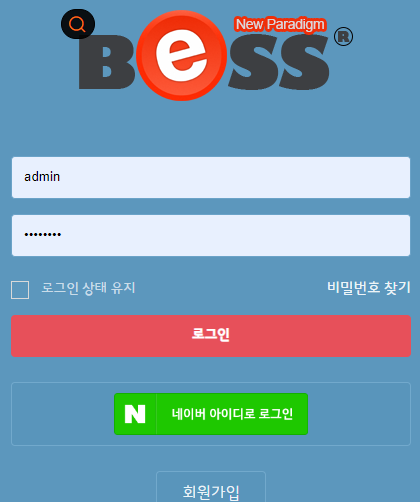
왼쪽 메뉴 하단에 "클래쉬메타 클릭"
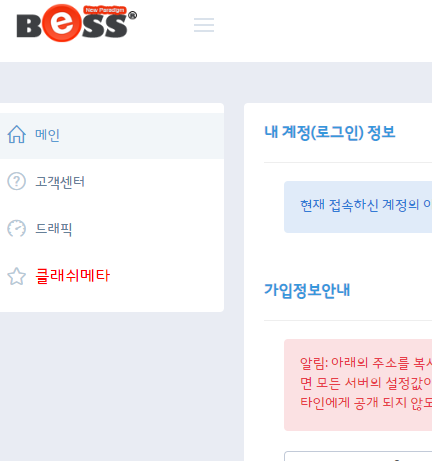
주소 복사 클릭
2) 프로그램을 다운 받아 주세요.
https://www.eboss9.com/clashx.dmg
2. 맥북에 설치
1) 다운로드 폴더에서 clashx.dmg 파일 클릭.
2) ClashX 파일을 Applications 박스에 드래그 인 시키면 설치가 완료 됩니다.
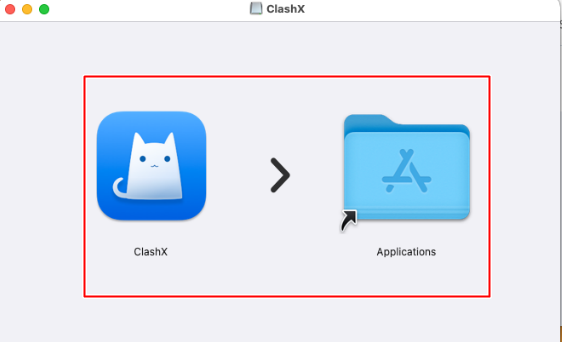
3) LaunchPad 안에서 확인이 가능합니다.
4) 열기>>Install >> 맥북기기의 비밀번호를 넣고 ( VPN 비번 아닙니다. ) 보조 프로그램 설치 를 누릅니다.
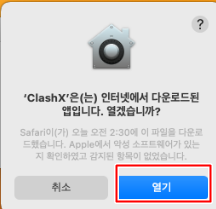
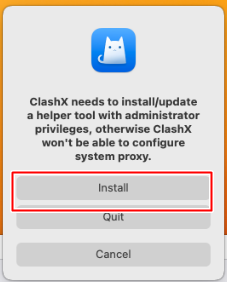
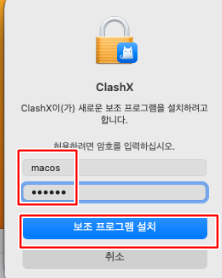
5) 상단에 고양이가 생성된걸 확인하실수 있습니다.

3. 구독주소 입력하기
1) 맥북에서 상단의 고양이를 누르고 Config > Remote config > Manage 를 클릭합니다.
2) 구독주소를 입력해주세요
1️⃣ Add
2️⃣ URL : 복사해온 URL주소 붙여넣기
3️⃣ Config Name : eboss
4️⃣ OK
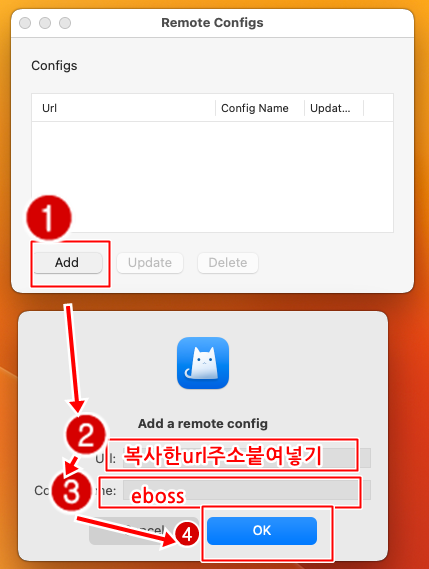
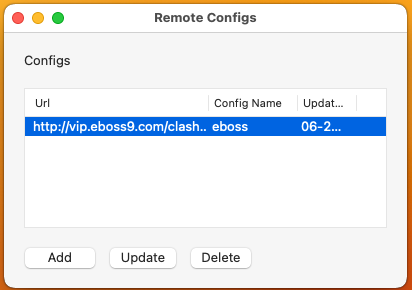
3) 상단바의 고양이를 누르고 5개의 항목을 체크 및 변경합니다.
( 이미 체크된거는 변경하지 마세요)
1.고양이 클릭!
2️⃣Proxy Mode 는 Rule 로 변경하기
3️⃣ Set as system proxy 체크 ( 왼쪽에 체크 On )
4️⃣ Start at login 체크 ( 왼쪽에 체크 On )
5️⃣ Show network indicator ( 왼쪽에 체크 On )
6. Proxy 를 눌러서 서버를 선택할 수 있습니다.
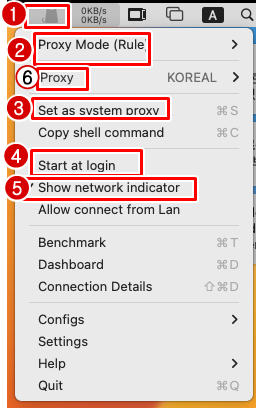
진행완료 되면 아래와 같이 됩니다.체크표시확인
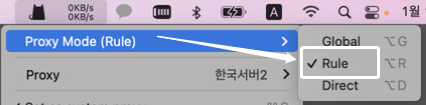
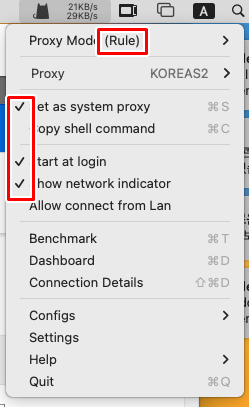
VPN 연결 완료
4) VPN을 끄고 싶을땐? 설치 이후에 On/Off 는 이렇게 해주세요
Set as system proxy 체크를 풀면 VPN 연결이 해제되며, 체크를 다시 걸면 VPN 이 다시 연결됩니다.
OFF 상태(왼쪽에 체크표시가 없으면 off
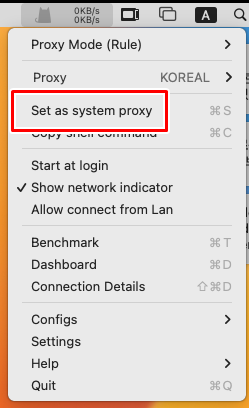
ON상태(왼쪽에 체크표시가 있으면 ON)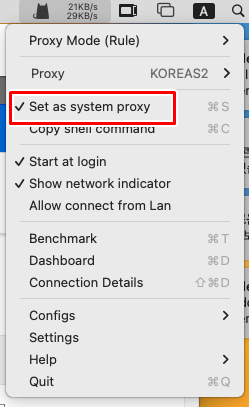
4. 서버 선택하기
맥북 서버 체크는 매우 간편합니다.
Proxy > Benchmark 를 누르면 00 ms 라는 숫자가 서버마다 생성되는데 제일 낮은 숫자의 서버가 핑(Ping,지연속도)이 낮으므로 현재 지역에서 제일 빠른서버이니 선택해서 사용하시면 됩니다.
이후에는 선택했던 서버로 계속 연결됩니다.
다시 서버를 바꾸고 싶을때는 똑같이 Proxy로 들어와서 서버를 변경해 주면 됩니다.
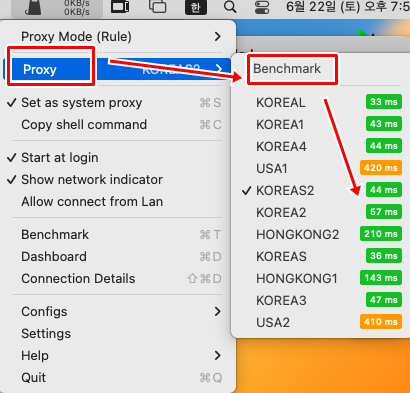

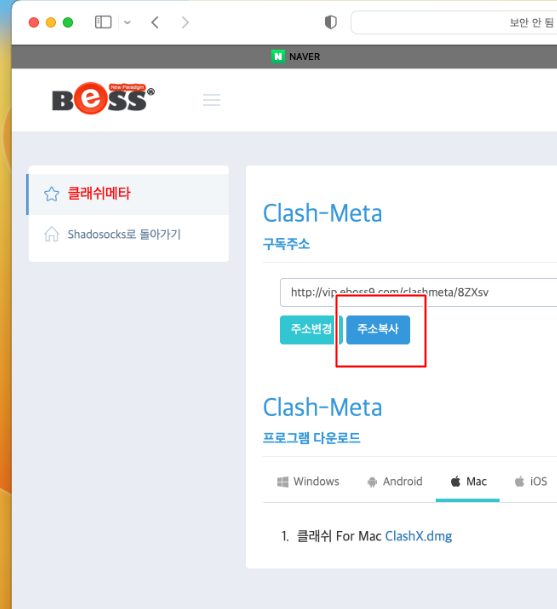

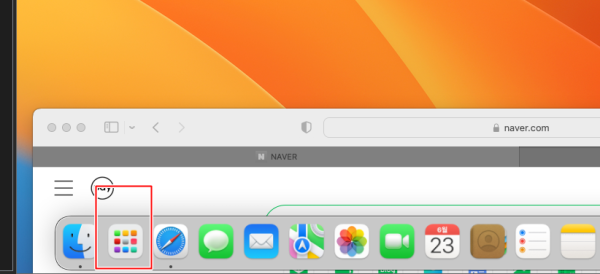
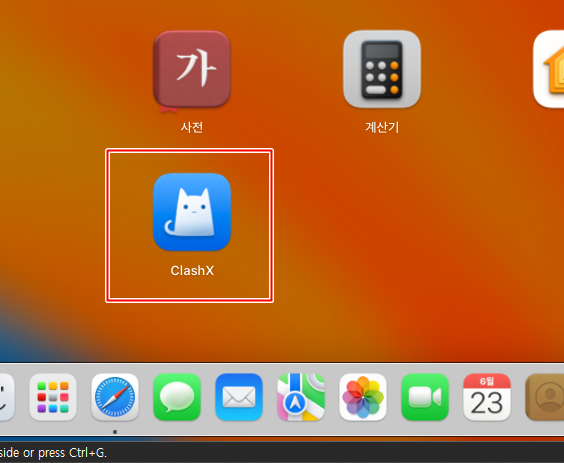
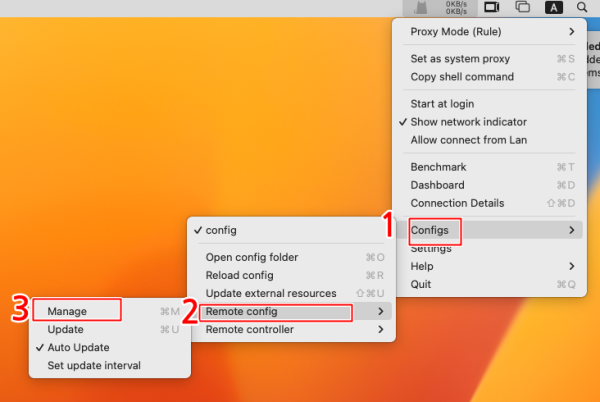

댓글목록 0